win10家庭版关闭自动更新方法永久
更新时间:2024-07-09 13:47:53作者:jiang
自动更新功能在操作系统中扮演着重要的角色,能够及时修复漏洞、提升安全性以及提供新的功能,对于一些用户来说,自动更新可能会带来一些不便,尤其是在Windows 10家庭版中。了解如何关闭Windows 10家庭版的自动更新功能变得至关重要。本文将介绍一种简便而有效的方法,让您轻松地永久关闭自动更新,以满足个人需求。
方法如下:
1.右键【我的电脑】,找到【管理】,然后点击它。
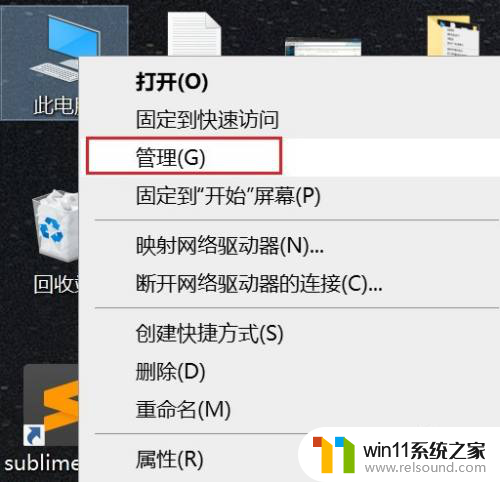
2.找到【服务和应用程序】,然后点击它。
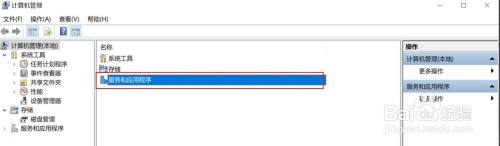
3.找到【服务】,然后点击它。
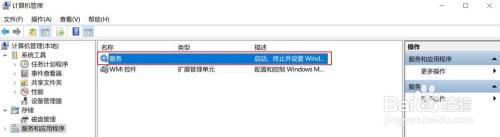
4.这边的服务项有点多,所以要有点耐心。找到一个服务项显示的名称叫【Windows Update】,然后点击它。
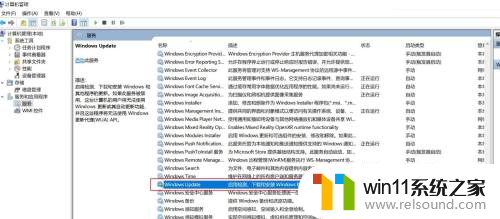
5.在弹出【Windows Update】的窗口中,如果存在启动的状态的话
1、先点击【停止】按钮
2、启动类型那边下拉选择【禁止】
3、先点击确定
4、再点击应用
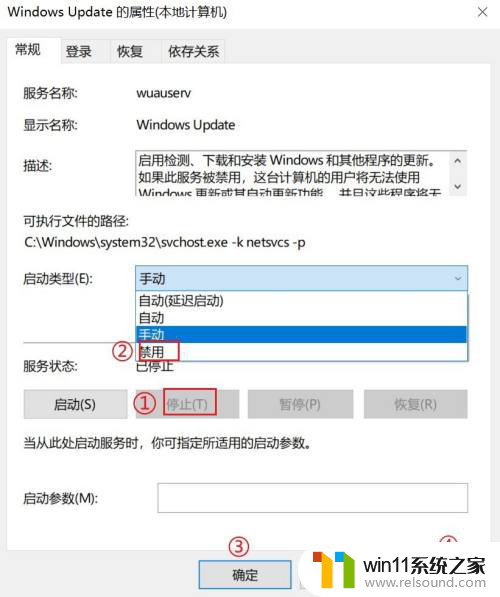
6.还是在刚才的弹出【Windows Update】窗口中,
1、顶部菜单栏有个【恢复】,点击它就切换到恢复的这一栏了
2、接着在【第一次失败】那边的下拉框选择【无操作】
3、先点击确定
4、再点击应用
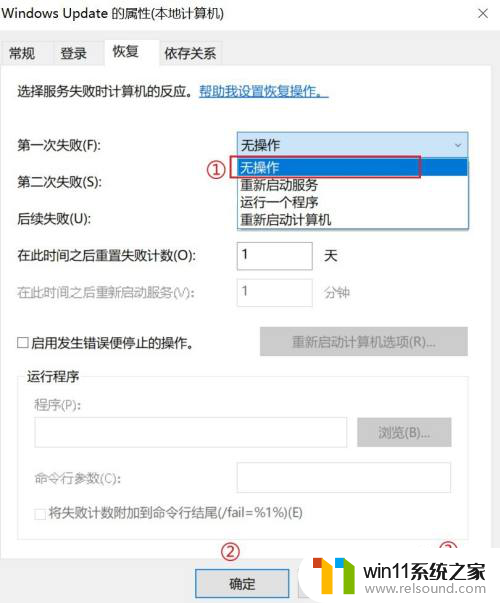
7.至此,所有的操作都完成了,这就是windows 10家庭版关闭系统的自动更新的全部步骤了,你们学会了吗?
以上就是win10家庭版关闭自动更新方法永久的全部内容,有出现这种现象的朋友可以尝试按照以上方法解决,希望对大家有所帮助。
- 上一篇: win10架设单机传奇
- 下一篇: win10最流畅设置
win10家庭版关闭自动更新方法永久相关教程
- win10关闭启动项的方法 win10如何关闭启动项
- windows10怎么定时自动关机 windows10设置自动定时关机方法
- 怎样禁止win10系统更新 怎么取消win10系统自动更新
- win10关闭工作区的方法 win10工作区怎么关
- win10更新后声音没了怎么办 win10更新后没声音修复方法
- 做好的win10系统怎么改uefi启动 win10系统如何更改为uefi启动
- win10怎么设置系统不更新 win10如何设置不更新
- win10一直蓝屏重新启动
- win10怎么才能将浏览过的记录不自动保存
- win10卸载王码输入法的方法 win10怎么卸载王码输入法
- win10不安全连接怎么设置为安全
- win10怎么以兼容模式运行程序
- win10没有wlan连接选项
- 怎么检查win10是不是企业版
- win10无法打开gpedit.msc
- win10经典开始菜单设置
win10系统教程推荐